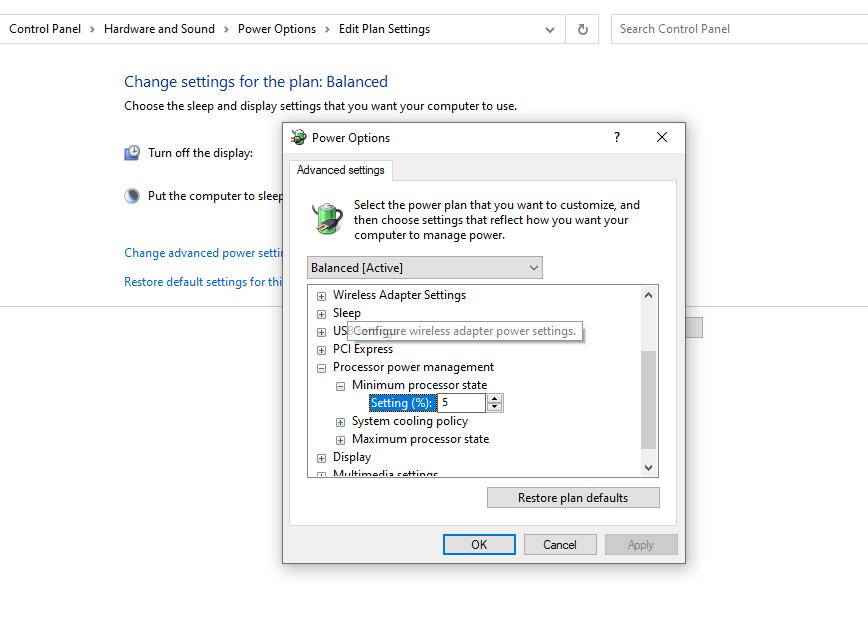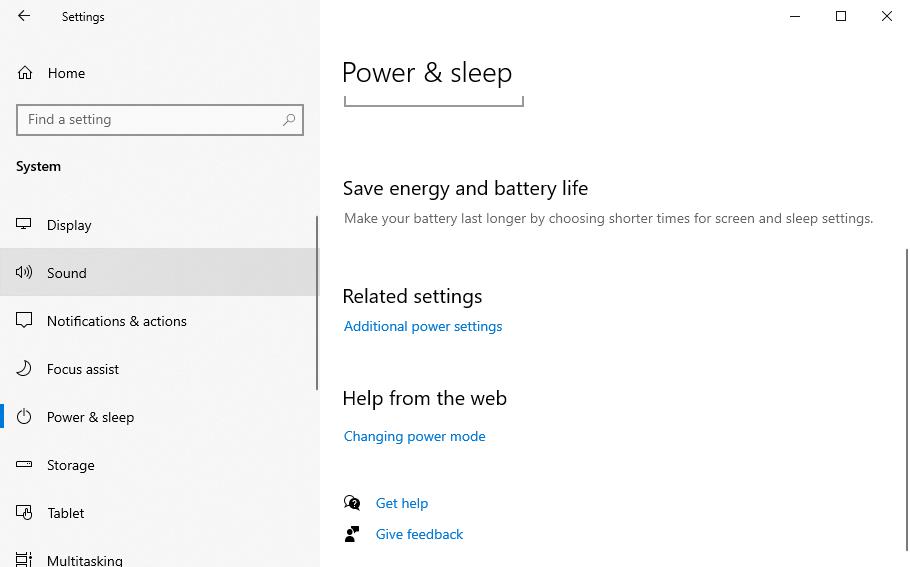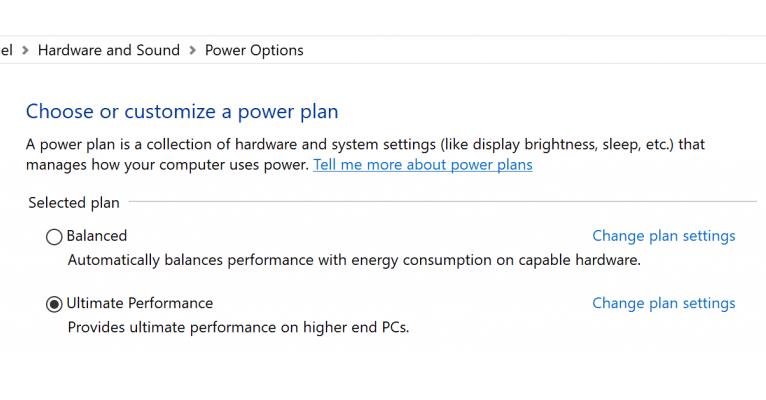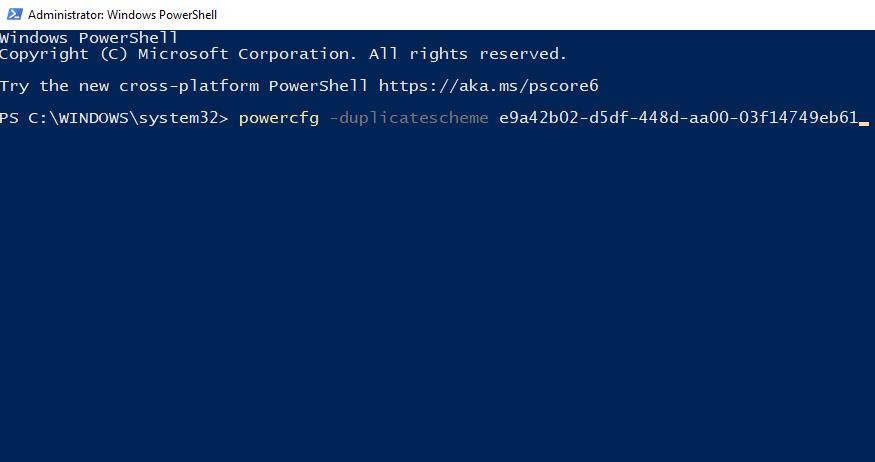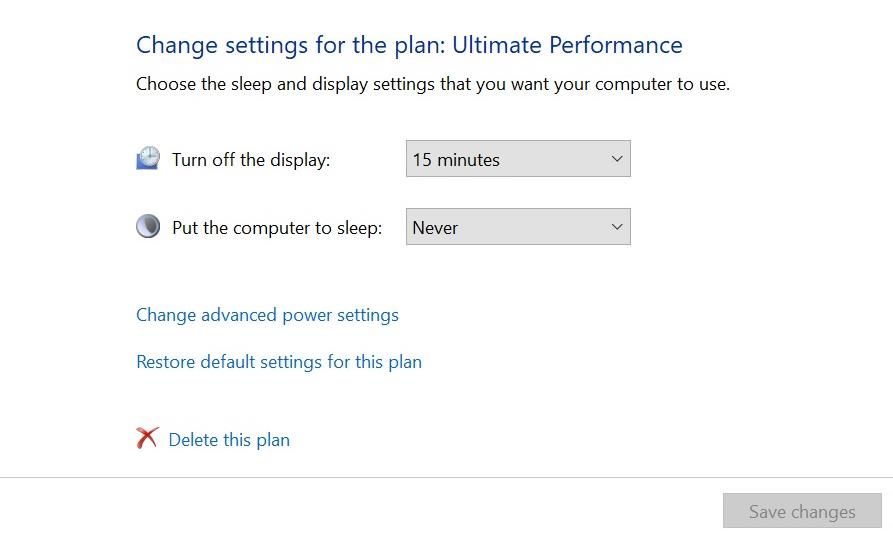การอัปเดต Windows 10 2018 แนะนำให้ผู้ใช้ Windows รู้จักกับแผนการใช้พลังงาน Ultimate Performance มันไปไกลกว่าแผนการใช้พลังงานประสิทธิภาพสูงอีกขั้น และช่วยให้คุณบีบประสิทธิภาพออกจากเครื่องได้อย่างแท้จริง
พร้อมใช้งานบน Windows 10 Pro สำหรับเวิร์กสเตชัน แต่ไม่พร้อมใช้งานตามค่าเริ่มต้นใน Windows 10 Home และ Pro คุณยังสามารถเปิดใช้งานได้ และคุณจะได้เรียนรู้วิธีการ ก่อนหน้านั้น เรามาพูดถึงแผนพลังงาน Ultimate Performance กันก่อนว่าแผนพลังงาน Ultimate Performance คืออะไรและมีประโยชน์อย่างไรกับพีซีของคุณ
แผนการใช้พลังงาน Ultimate Performance ให้ระบบที่ใช้งานหนัก เช่นเซิร์ฟเวอร์ Windowsและเวิร์กสเตชันที่สามารถใช้การเพิ่มประสิทธิภาพได้ แผนการใช้พลังงาน Ultimate Performance สร้างขึ้นจากแผนการใช้พลังงานประสิทธิภาพสูงและปรับให้เหมาะสมเพื่อประสิทธิภาพที่เหนือกว่า
ที่เกี่ยวข้อง : วิธีเพิ่มประสิทธิภาพ Windows 10 สำหรับการเล่นเกมและประสิทธิภาพ
แผนการใช้พลังงาน Ultimate Performance ทำได้โดยการลดเวลาแฝงขนาดเล็ก ซึ่งเป็นบัฟเฟอร์เวลาระหว่างเวลาที่ระบบของคุณพบว่าส่วนประกอบฮาร์ดแวร์ต้องการพลังงานมากขึ้น และการส่งพลังงานที่แท้จริงไปยังส่วนประกอบนั้น ตอนนี้ บัฟเฟอร์นี้โดยทั่วไปแล้วจะใช้เวลาเพียงไม่กี่มิลลิวินาที แต่การลดให้เหลืออีกยังคงสามารถปรับปรุงประสิทธิภาพได้
แตกต่างจากแผนอื่นอย่างไร?
แผน Ultimate Performance ทำได้โดยการตั้งค่าสถานะตัวประมวลผลขั้นต่ำเป็น 100% ซึ่งหมายความว่าไม่ว่าคอร์ CPU ของคุณจะยุ่งหรือไม่ก็ตาม CPU ของคุณจะทำงานที่พลังงาน 100%
สิ่งนี้แตกต่างอย่างมากจากวิธีตั้งค่าแผนพลังงานแบบสมดุล สมมติว่าคุณมี CPU 3.60GHz และคุณอยู่ในแผนการใช้พลังงานแบบสมดุลซึ่งสถานะตัวประมวลผลขั้นต่ำคือ 10% และ 90% เป็นค่าสูงสุด
สิ่งนี้หมายความว่าอย่างไร (ในทางทฤษฎี) ก็คือความเร็วในการประมวลผลของ CPU ของคุณจะอยู่ในช่วง 0.36GHz และ 3.24GHz ขึ้นอยู่กับสิ่งที่คุณใช้ระบบ
อย่างไรก็ตาม แผน Ultimate Performance กำหนด 100% เป็นขั้นต่ำ ซึ่งหมายความว่า CPU ของคุณจะทำงานอย่างต่อเนื่อง (และตามทฤษฎี) ที่ 3.60GHz ตลอดเวลา แม้ว่า คุณยังสามารถตั้งค่าแผนการใช้พลังงานแบบสมดุลเพื่อให้สถานะตัวประมวลผลขั้นต่ำคือ 100%
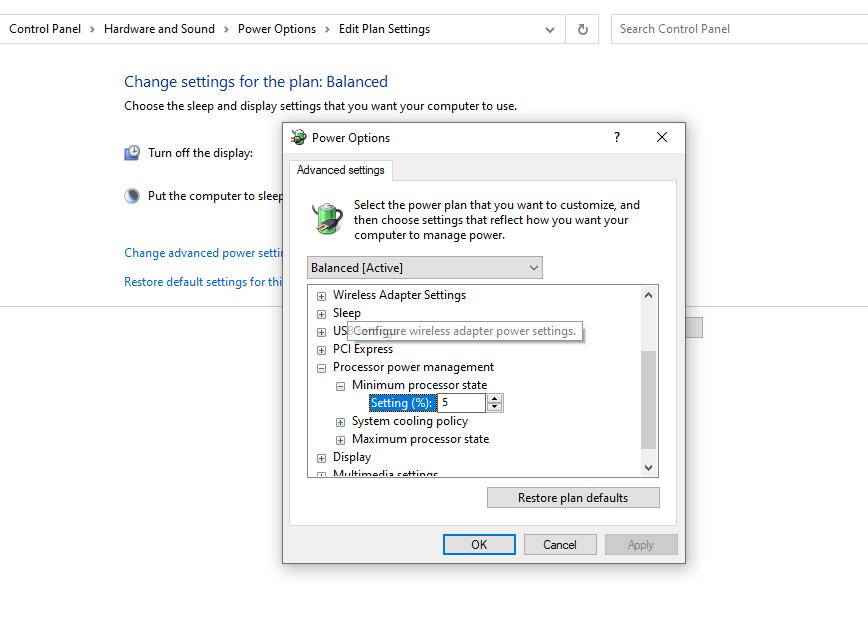
คุณอาจไม่ทราบว่าพีซีของคุณใช้พลังงานเท่าใดในแผนการใช้พลังงาน Ultimate Performance แต่คุณจะทราบได้เมื่อได้รับค่าไฟฟ้า หากคุณเป็นผู้ใช้ที่บ้านหรือที่ทำงาน ไม่น่าจะเป็นไปได้ที่คุณจะใช้งานพีซีของคุณในสถานะนี้ นี่คือเหตุผลที่ Microsoft ไม่ได้เสนอแผนนี้เป็นค่าเริ่มต้นสำหรับเครื่องที่ทำงานโดยใช้แบตเตอรี่ การใช้แผนอาจสร้างความเสียหายอย่างมากต่อสุขภาพแบตเตอรี่ของคุณเมื่อเวลาผ่านไป
คุณสามารถเปิดใช้แผนการใช้พลังงาน Ultimate Performance จากจุดที่คุณมักจะเปลี่ยนแผนการใช้พลังงานของคุณ
ในการเข้าถึงแผนการใช้พลังงานของคุณกดWin + ฉันจะเปิดตัวแอปการตั้งค่าและนำทางไปยังระบบ > Power & การนอนหลับ สลับไปที่บานหน้าต่างด้านขวาและเลือกการตั้งค่าพลังงานเพิ่มเติม
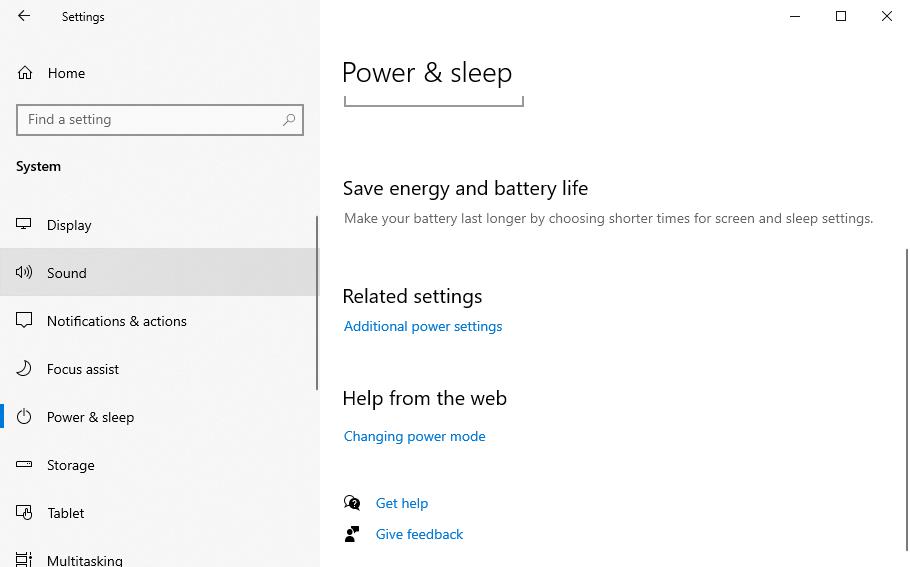
คุณจะเห็นหน้าต่างใหม่ปรากฏขึ้น เลือกแสดงแผนเพิ่มเติมและเลือกปุ่มตัวเลือกนอกเหนือจากผลการดำเนินงานที่ดีที่สุด
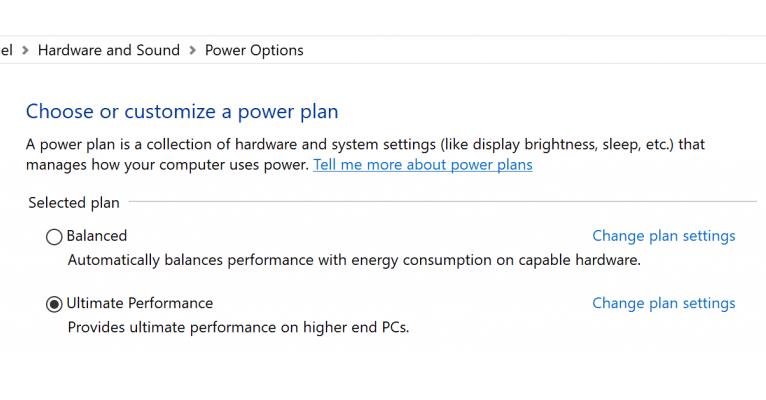
อย่างไรก็ตาม มีโอกาสสูงที่คุณจะไม่เห็นตัวเลือกให้เลือกUltimate Performanceในหน้านี้ ถ้านี่คือคุณอย่าหงุดหงิด คุณยังคงสามารถเปิดใช้งานโหมด Ultimate Performance ด้วยการปรับแต่งเล็กน้อยภายในการตั้งค่าของ Windows 10
คุณจะไม่พบแผนการใช้พลังงาน Ultimate Performance ในแล็ปท็อปส่วนใหญ่ และแม้แต่เดสก์ท็อปบางรุ่น อย่างไรก็ตาม การเรียกใช้คำสั่งอย่างง่ายจะทำให้ตัวเลือกนั้นพร้อมใช้งานหากคุณต้องการใช้ คุณสามารถเรียกใช้คำสั่งใน Command Prompt หรือ PowerShell
หากคุณต้องการใช้ Command Prompt ให้กดCtrl + Rพิมพ์cmdแล้วกดCtrl + Shift + Enterเพื่อเปิด Command Prompt ที่ยกระดับขึ้น หากคุณต้องการใช้ PowerShell เพียงพิมพ์powershellแทน cmd เพื่อเปิดใช้ PowerShell ในฐานะผู้ดูแลระบบ
คุณสามารถใช้คำสั่งเดียวกันเพื่อรับตัวเลือก Ultimate Performance ไม่ว่าคุณจะเลือกอันไหน เพียงคัดลอกและวางคำสั่งต่อไปนี้ลงใน Command Prompt หรือ PowerShell:
powercfg -duplicatescheme e9a42b02-d5df-448d-aa00-03f14749eb61
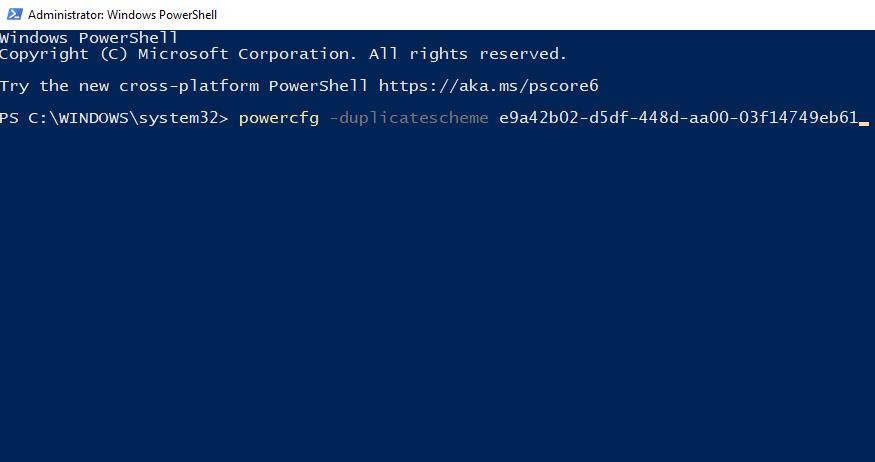
เปิดตัวเลือกพลังงานอีกครั้งจากการตั้งค่าและดูว่าแผนพร้อมใช้งานหรือไม่ หากหน้าต่างการตั้งค่าเปิดอยู่แล้วก่อนที่คุณจะรันคำสั่ง ให้ปิดและเปิดใหม่อีกครั้ง
ก่อนที่คุณจะลบ Ultimate Performance Power Plan ให้เปลี่ยนกลับเป็นแผนอื่น เพื่อไม่ให้เกิดข้อผิดพลาดขณะลบแผน
ในการดำเนินการนี้ ให้กลับไปที่การตั้งค่า > ระบบ > พลังงานและโหมดสลีป > การตั้งค่าพลังงานเพิ่มเติมและเลือกแผนอื่น (จากโปรแกรมประหยัดพลังงาน สมดุล หรือประสิทธิภาพสูง)
จากนั้นเลือกตัวเลือกเปลี่ยนการตั้งค่าแผนข้างชื่อแผน ในหน้าจอถัดไป ให้คลิกที่Delete this planและยืนยันการลบเมื่อได้รับแจ้ง
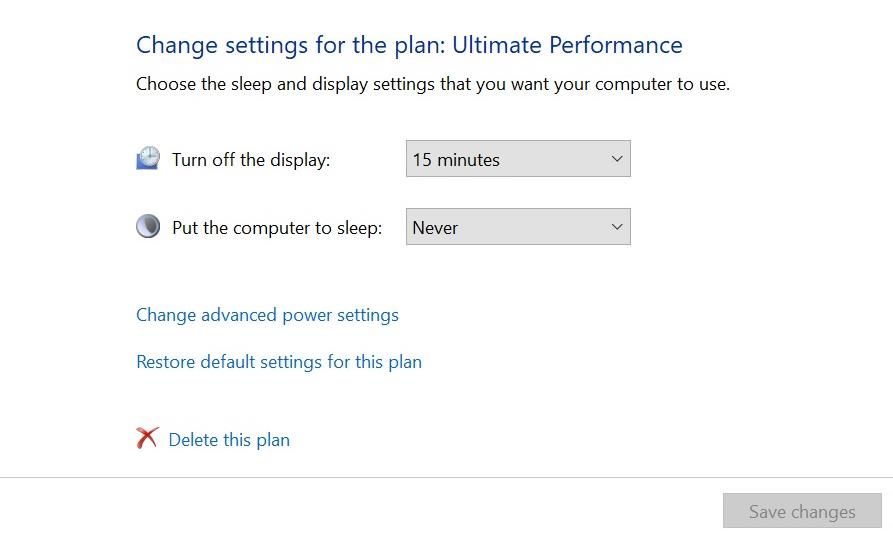
แผนการใช้พลังงาน Ultimate Performance ดูเหมือนจะเป็นผู้ชนะ แต่ไม่ใช่สำหรับทุกคน แม้ว่าผู้ใช้บางคนจะเห็นการเพิ่มขึ้นอย่างเห็นได้ชัดในพลังการประมวลผลของพวกเขา แต่คนอื่นๆ แทบจะไม่สังเกตเห็นความแตกต่าง และที่แย่ไปกว่านั้น กลุ่มหลังอาจจบลงด้วยการจ่ายเงินจำนวนมากขึ้นในค่าพลังงานสำหรับผลตอบแทนในการประมวลผลที่น้อยมาก
ดังนั้นคุณควรเปิดใช้งานหรือไม่ พูดยากหน่อยเพราะกรณีการใช้งานของแต่ละคนต่างกัน อย่างไรก็ตาม อย่าลืมอ่านคำแนะนำของเราว่าคุณควรเปิดใช้งานแผนการใช้พลังงาน Ultimate Performance หรือไม่เพื่อดูรายละเอียดเพิ่มเติมเกี่ยวกับสิ่งที่ทำและแผนนั้นเหมาะสมกับคุณหรือไม่
พร้อมที่จะเติมพลังให้กับฮาร์ดแวร์ของคุณแล้วหรือยัง?
แผนการใช้พลังงาน Ultimate Performance จะทำให้แน่ใจว่าส่วนประกอบฮาร์ดแวร์ทั้งหมดมีพลังที่จำเป็นเมื่อต้องการ ในระยะยาวและสั้นก็คือแผนพลังงาน Ultimate Performance ไม่ใช่สำหรับทุกคน นอกจากนี้ยังมาพร้อมกับค่าใช้จ่าย (สำหรับการใช้พลังงานเพิ่มเติม) ดังนั้นอย่าเปิดใช้งานหากคุณไม่ต้องการจริงๆ
ที่กล่าวว่าผู้ใช้บางคนจะพบความคุ้มค่ามากมายด้วยแผนการใช้พลังงาน Ultimate Performance มันจะปรับปรุงประสิทธิภาพและช่วยให้พวกเขาทำสิ่งต่าง ๆ ได้เร็วกว่าแผนพลังงานประสิทธิภาพสูง หากคุณต้องการปรับปรุงประสิทธิภาพสำหรับการใช้งานปกติ คุณควรพิจารณาวิธีอื่นๆ ที่คุ้มค่ากว่า